無料翻訳ツールで外国語のテキストを手早く翻訳できるようにしよう
YouTubeやInstagramなどのSNSに書かれている海外ユーザーのコメントや、海外製品のオンラインマニュアルなど、外国語の文章を日本語で読みたいとき、どのような方法で翻訳しているでしょうか?
高機能で優れた翻訳ソフトはたくさんありますが、ちょっとした短い文章を翻訳するために、わざわざパソコンに翻訳ソフトをインストールするのは面倒です。
そこで今回は、GoogleとMicrosoftが提供している無料の翻訳サービスを使って、外国語で書かれたテキストや文章ファイルを簡単に翻訳する方法を紹介したいと思います。
手早く翻訳するなら「Google翻訳」
Google翻訳は検索エンジンでお馴染みのGoogleが提供する無料のオンライン翻訳ツールです。2021年11月1日現在、108の言語の翻訳に対応しており、インターネット接続環境があれば誰でも無料で利用できます。Googleアカウントを作成する必要はありません。
使い方は簡単。Google翻訳のページを開いて、翻訳したいテキストを画面左側のテキストエリアに貼り付ければ、右側に日本語訳が表示されます。初期状態では左側が英語、右側が日本語にセットされていますが、それぞれの言語を切り替えれば、任意の言語に翻訳できます。メールやウェブサイト、SNSのコメントなど、短いテキストを翻訳したいときには、この方法が一番手早く簡単でしょう。
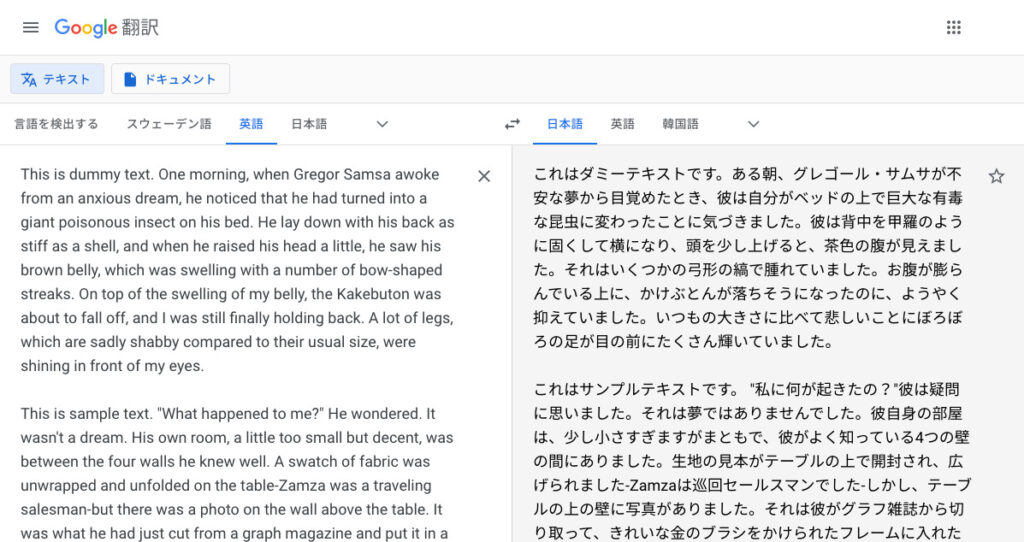
PDFやWordなどの文章ファイルをまるごと翻訳したい場合は、「ドキュメント」タブから翻訳したいファイルを選択すれば、ファイルごと日本語に翻訳することもできます。ファイル全体を一括で別の言語に翻訳したいときはこの方法で翻訳するとよいでしょう。対応しているファイル形式は、.doc、.docx、.odf、.pdf、.ppt、.pptx、.ps、.rtf、.txt、.xls、.xlsxなので、ほとんどすべての形式の文章ファイルを翻訳できます。
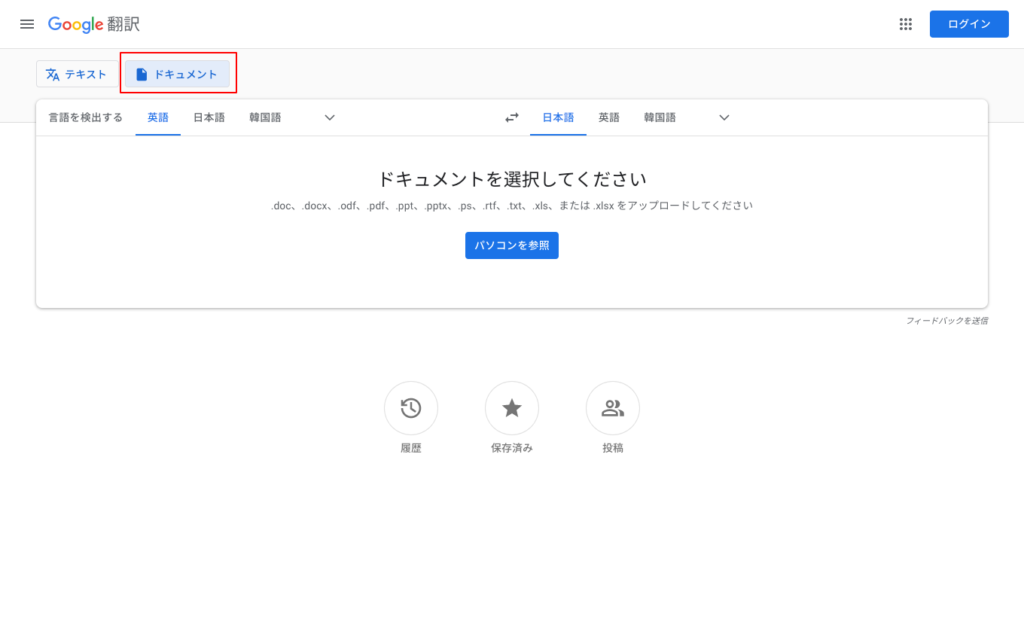
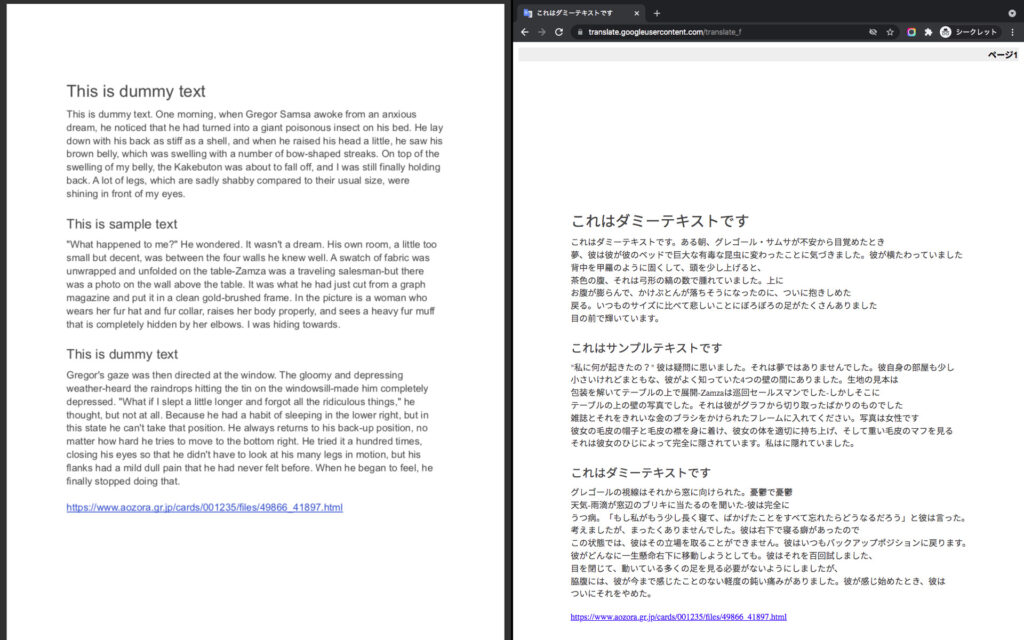
左側がアップロードしたPDFファイル、右側がブラウザに表示された翻訳結果です。元のPDFファイルが複数ページに分かれている場合であっても、きちんとページ番号を保持した状態で翻訳してくれます。
ただし、ファイル内のテキストが画像化されている(マウスでテキストを選択できない状態になっている)場合は、コンピュータが文字をテキスト情報として認識できないため自動翻訳ができません。製品の取扱説明書や観光パンフレットなどのPDFファイルには、特にこのような形式のファイルが多いのでご注意ください。画像化された英語のテキストを翻訳する方法は、以前のコラム「無料の翻訳サービスを使って海外製品の取扱説明書を翻訳してみよう」で解説していますので、そちらを参考にしてみてください。
英文学習に適した「Microsoft Wordの翻訳機能」
あまり知られていませんが、Microsoftの文書作成ソフトであるWordにも翻訳機能が搭載されています。Wordを起動して、メニューの「校閲」から「翻訳」をクリックし、翻訳ツールが表示された状態でテキストを選択すると、選択部分のテキストがリアルタイムで翻訳されます。
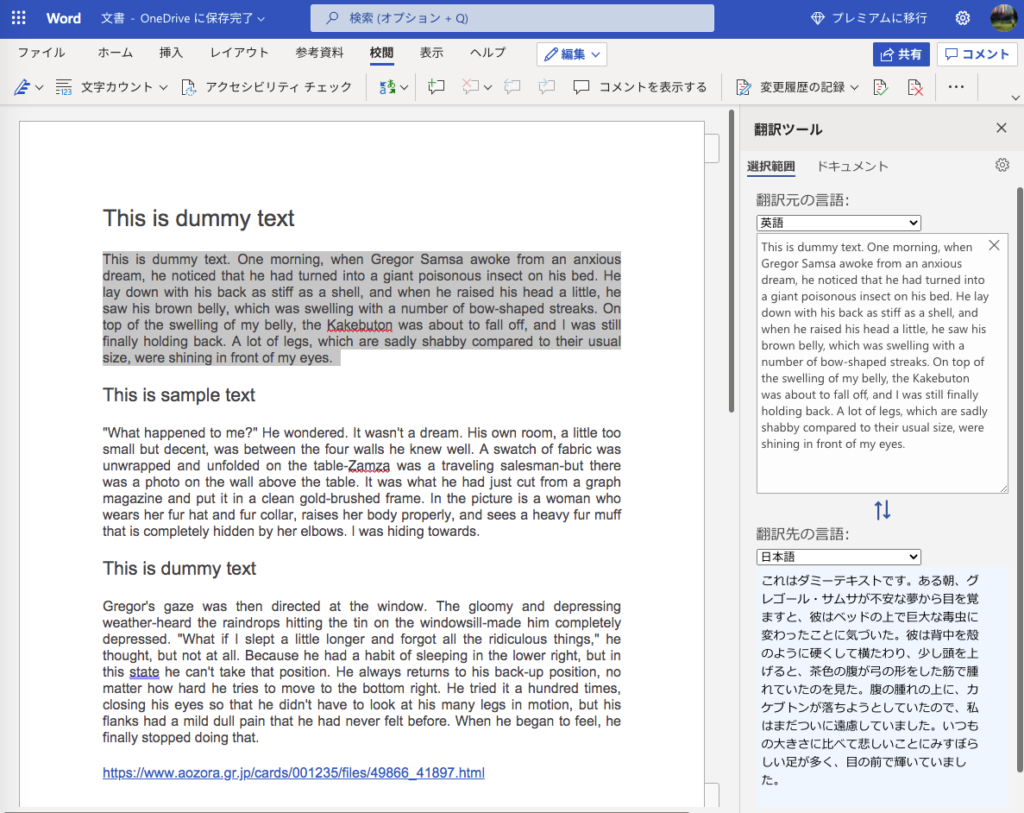
単語をクリックすると品詞名や用法なども一緒に表示されるため、文章の意味が理解しやすく、外国語の学習にも適したツールといえます。長文のテキストを一段落あるいは一単語ずつ確認しながら翻訳したい場合には、Google翻訳で一度にまとめて翻訳するよりも、こちらの方が使いやすいでしょう。もちろん、Google翻訳と同じように文章全体をまとめて翻訳することもできます。
上記のスクリーンショットはオンライン版のWordですが、ソフトウェア版のWordでも操作方法は同様です。
翻訳を使いこなすとインターネットがさらに楽しくなる
外国語のテキストを手早く翻訳したいときにはGoogle翻訳を、単語の意味からきちんと理解したい場合にはWordの翻訳機能を使うのがおすすめです。ビジネス向けの文章を書く場合は「おまかせ英文代筆」などと併用することで、より自然な英文が書けるようになるでしょう。
YouTubeやInstagramなど、グローバルなウェブサービスの利用頻度が増えるに従って、外国語のコンテンツに接する機会もどんどん増えていくため、気になった文章を手早く翻訳できるようにしておくと、それらのサービスがより楽しめるようになるはずです。



